Como remapear as teclas do teclado no macOS
Se você precisar remapear as teclas do teclado no Windows 10, o AutoHotKey é uma maneira simples de fazer isso. Para o macOS, não há equivalente ao AutoHotKey se você estiver procurando uma solução baseada em script. Dito isso, se você precisar remapear as teclas do teclado no macOS, poderá fazê-lo com um aplicativo de código aberto gratuito chamado Karabiner-Elements.
O Karabiner-Elements é tão popular no macOS quanto o AutoHotKey no Windows 10. Ele não apenas oferece aos usuários uma GUI simples para remapear as teclas do teclado no macOS, mas também pode ser usado para modificações de teclado mais complicadas.
Se você está procurando desativar chaves modificadoras no macOS, há um recurso de ações que pode fazer isso e você realmente não precisa deste aplicativo.
Remapear as teclas do teclado
Baixar e instale o Karabiner-Elements. Depois de instalado, execute o aplicativo e vá para a guia Modificações simples. É aqui que você pode remapear uma tecla do teclado. Clique no botão "Adicionar item" na parte inferior e abra o menu suspenso "Da chave". Ele listará todas as teclas do seu teclado. Selecione o que você deseja remapear e abra o menu suspenso "Para". Nesse menu suspenso, selecione qual chave deve ser executada quando você toca na tecla que está remapeando.
Na configuração abaixo, quando eu tocar na tecla 'a', ela inserirá '1'. Repita isso para todas as chaves que você precisa remapear. Sempre que desejar redefinir a chave novamente, clique no botão Remover ao lado dela.

Os Macs, como todos os outros computadores, possuem teclas de função que podem controlar o volume, brilho, o teclado retroiluminadoetc. Pronto, você não pode alterar o funcionamento dessas teclas, mas o Karabiner-Elements pode.
Vá para a guia Teclas de função e, lá, você pode alterar o que as teclas de função do seu MacBook fazem. Se você precisar que as teclas de função atuem principalmente como teclas de função e não controle o brilho, o som etc., ative a opção ‘Use todas as teclas F1, F2 etc. teclas como teclas de função padrão 'na parte inferior e, por padrão, as teclas de função atuam como teclas de função padrão. Para usá-los para alterar o volume ou o brilho, você terá que tocar e segurar a tecla Fn ao pressionar uma tecla de função.
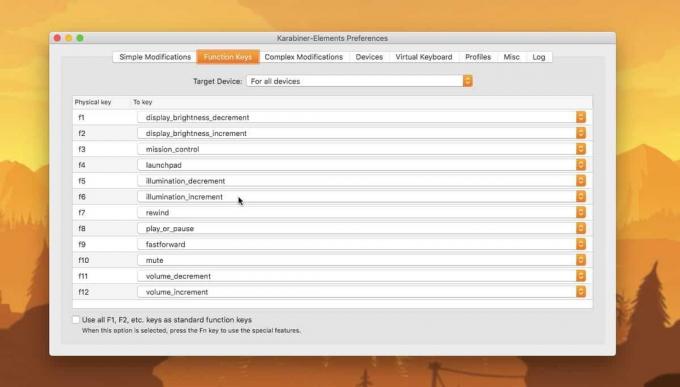
Essa modificação específica funcionará apenas quando você inicializar na área de trabalho. O Karabiner-Elements não modifica a funcionalidade principal do teclado, portanto, na tela de inicialização em que o aplicativo não está sendo executado, ele não poderá modificar nenhuma tecla. As modificações entrarão em vigor somente quando você inicializar na área de trabalho e executar o aplicativo.
Pesquisa
Postagens Recentes
Como ativar os cantos quentes com as teclas modificadoras no macOS
Os cantos ativos são um recurso do macOS que permite ativar determi...
Como gravar screencasts de GIF no macOS
o macOS pode gravar screencasts imediatamente, mas eles nem sempre ...
Interromper a exibição de pastas em "Todos os arquivos" e o Spotlight no Mac
Recentemente, cobrimos um aplicativo, Easy File Hider, no valor de ...



